חבילת התוכנה של Kodi, שנקראה בעבר XBMC,זהו מרכז מדיה רב עוצמה המאפשר לך לארגן קולנוע אמיתי בבית ולצפות לא רק בסרטים, אלא גם בתוכניות טלוויזיה. הגדרת תצוגת ה- IPTV על Kodi לא צריכה לגרום לקשיים מיוחדים. אבל משתמש רגיל עלול להיתקל כמה ניואנסים שאתה צריך לדעת בלי להיכשל.
IPTV Kodi: מערכת ההתקנה פגז
תוכנית Kodi היא פלטפורמת חוצה וניתן להתקין על מערכות הפעלה שונות לחלוטין. תהליך ההתקנה הוא סטנדרטי, ואין טעם לדון בו בפירוט.
ביישום Kodi, הגדרת IPTV צריכה להתחיל עם החלת ההגדרות הכלליות של התוכנית. לאחר ההשקה הראשונה של מרכז התקשורת, הדבר הראשון שאתה צריך לעשות זה לעשות כמה הגדרות חשובות.
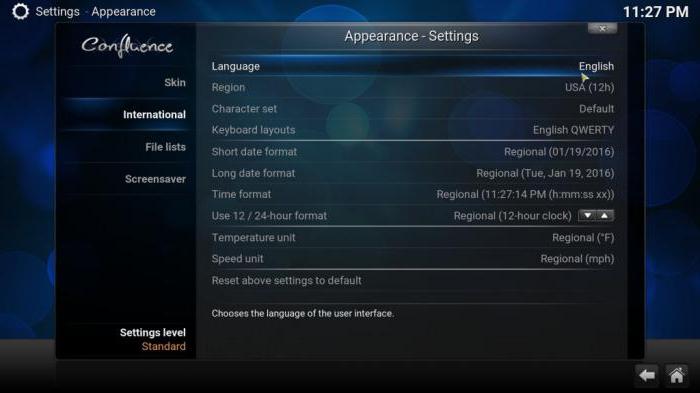
קודם כל, פשוט ללכת לתפריט ההגדרותהגדרות של סעיף מערכת, כאשר המעבר מתרחש תחילה ברצף תפריט המשנה מראה / בינלאומי / שפה. רוסית או שפה אחרת מוצגת כאן (אנגלית משמשת כברירת מחדל).
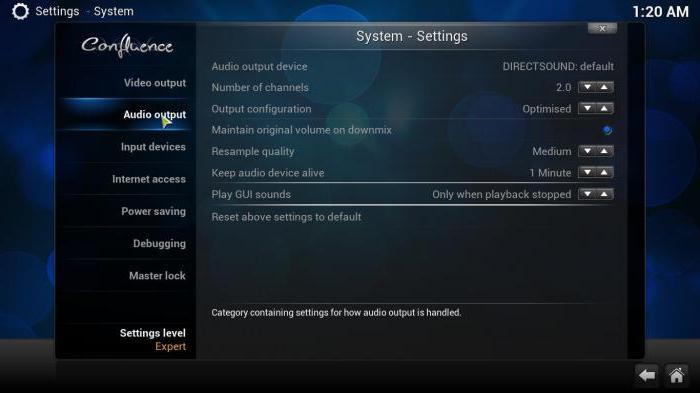
לאחר מכן, נעשה שימוש בתפריט השפה והאזוראשר מציין את המיקום ואת פריסת לוח המקשים הרצוי. יתר על כן, בקטע ההגדרות, תת התפריט "System" נבחר, כאשר ההגדרות עבור יציאת וידאו ושמע נעשות בהתאם לתצורה של מסוף מחשב או מחשב נייד (רזולוציית מסך, ערכת שמע, לדוגמה, 5.1, וכו ').
Kodi: הגדרת IPTV (רשימות השמעה m3u והוספת קבצים בודדים)
בואו נסתלק מהצפייה בטלוויזיה, אבל במקום זאת נעבוד על העקרונות הכלליים של התוכנית. הגדרת IPTV Kodi 16.0 רק מספק הבנה של העקרונות של הוספת קבצים לספרייה.

הדבר נעשה בקטע הווידאו שבו התפריט נבחר.הוסף קבצים. השתמש בלחצן העיון כדי להפעיל את המיקום של קובץ או תיקיה ספציפיים. אם עליך להוסיף מספר מקורות, פשוט השתמש בלחצן 'הוסף'. במקרה זה, באפשרותך לציין ספרייה מקומית או תיקיה (או קבצים) במשאב רשת. בהמשך נקבע שם הקטלוג החדש. הבחירה מאושרת על ידי לחיצה על כפתור "אישור".
כפי שאתה יכול לראות, אין צורך ברשימהרק קובצי מדיה נוספו. אתה יכול בקלות לפתוח M3U רשימת השמעה קבצים או כל פורמט אחר. אובייקטים ברשימות כאלה יהיו "מושכים" באופן אוטומטי.
סיווג נתונים
בתוכנית Kodi 16, הגדרת ה- IPTV מספקת גם אימות של הנתונים שהוזנו ברשימת ספריית המדיה, על פי מספר קריטריונים (סרטים, תוכניות טלוויזיה, מוסיקה וכו ').
קבלת מטא נתונים לכל אובייקטמתבצעת באמצעות מספר שירותים מובנים, כולל התוסף הפופולרי Kinopoisk. קשירת מטא-נתונים מגיעה ממקורות אינטרנט, ולכן בעת הגדרת המיון עליכם לשים לב במיוחד בשלב זה.
כדאי גם לשקול זאת להרחבה"Kinopoisk" אתה יכול לציין את שמות הסרטים בכל שפה, אך תמיד עם ציון שנת השחרור. עבור יצירות מוזיקליות, המטא-נתונים המסונכרנים עם משאבים הנמצאים באינטרנט ייראו כמו תגי ID3 סטנדרטיים.
ניהול תוכן מדיה
ביישום Kodi, הגדרת IPTV היא בלתי אפשרית מבלי להבין את האמצעים לניהול הנתונים שהוזנו לתוכנית.

ניתן לגשת לסרטים, למשל, בכתובתסעיף "סרטונים" באמצעות תפריט המשנה "קבצים". כאשר אתה משתמש בלחיצה ימנית על האובייקט שנבחר, יופיע תפריט הקשר נפתח בו תוכלו לבחור את הפעולה הנדרשת. על מנת שלא לבצע פעולות מיותרות, תוכלו להשתמש בתפריט שמשמאל למסך. יש כאן הגדרות תצוגה. באופן אופציונלי, תוכלו להגדיר תצוגה כזו כך שהמידע יוצג ישירות, תוך עקיפת השימוש בתפריט ההקשר.
פרמטרים של DLNA
עוברים לקודי IPTV.פרמטרים מוגדרים ישירות במסוף בו מותקנת התוכנית. אפשר גם להשתמש בתוכנית כלקוח UPnP עבור רשתות DLNA. זה מאפשר לך לשדר את האות למכשיר אחר, כגון לוח טלוויזיה בחדות גבוהה. הרשת עצמה מזוהה אוטומטית על ידי האפליקציה.
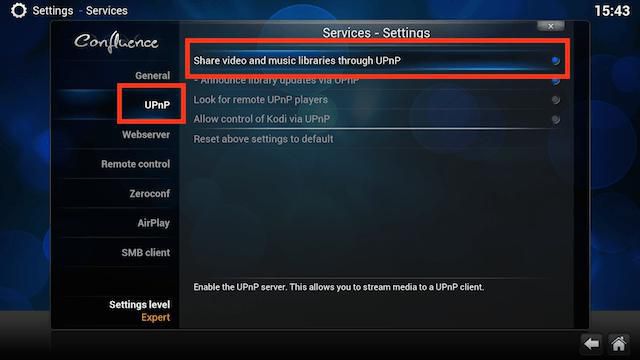
עבור Kodi IPTV, הגדרת DLNA מרמזתיצירת משאב משותף. ראשית אתה רק צריך לבחור את החלק להוספת קבצים בתפריט "וידאו". וציין את התקן UPnP כמשאב. לאחר מכן, בסעיף המערכת, הוא בוחר את הקטגוריה "שירותים", בה מופעל השורה באישור שליטה מרחוק באמצעות UPnP. לפיכך, ספריית המדיה "מורחבת", כלומר זמינה לכל משתמש המחובר לרשת.
הגדרות לצפייה בטלוויזיה
לבסוף, אנו עוברים למיידיקביעת תצורה של IPTV Kodi. ההגדרה נעשית בתפריט המתאים הממוקם בסעיף "מערכת". כאן נבחרת פונקציית "הטלוויזיה" ואז מופעלת באמצעות כפתור ההפעלה. אם מופיעה הודעה שאין כרגע מנהלי PVR פעילים במערכת, זה בסדר. אנו פשוט מסכימים על ידי לחיצה על כפתור "אישור".

לאחר מכן הפניה מחדש להגדרות ה- PVR,איפה אתה צריך לבחור PVR IPTV Simple Client ואז להפעיל ולהגדיר. שני השדות הראשונים כפופים להתאמה אישית בפרמטרים של הלקוח. ראשית, מצוין המיקום של רשימת ה- IPTV (למשל, מרחוק באינטרנט לעדכונים עצמיים של רשימות השמעה, מיקום במשאב רשת או במכשיר אנדרואיד נייד).
השדה השני משמש להזנת המיקום המקומי של רשימת ההשמעה M3U אם הוא נשמר בדיסק הקשיח של מחשב או מחשב נייד.
לאחר מילוי הטופס, רקאשר את השינויים שבוצעו על ידי לחיצה על כפתור "אישור" ולאחר מכן הפעל מחדש את התוכנית כדי שייכנס לתוקף. בעת הפעלה מחדש, פריט הטלוויזיה יופיע בתפריט הראשי, עם הכניסה אליו תוכלו לראות את רשימת ערוצי ה- IPTV ולהתחיל לצפות.
הפעל טורנטים
רק שזה לא ממצה את אפשרויות התוכנית. "תכונה" מעניינת היא צפייה בסיקור בזמן אמת מבלי להוריד תחילה את התוכן לכונן הקשיח.

לשם כך עליך להתקין תחילה מבצע מיוחדתוסף Torrenter באמצעות מאגר ה- db של החיפוש XBMC.ru. אתה יכול גם להשתמש ב- Kodi Repo או MyShows.me. ההתקנה מתבצעת בסעיף ההגדרות באמצעות תפריט התוספות.
כדי להפעיל את ההפעלה בתוספות וידאו (כבר בסעיף Torreneter), אתה רק צריך לציין את העוקבים הרצויים ולאשר את התקנתם.
Kodi באנדרואיד
בתוכנית Kodi, הגדרת מכשירי אנדרואיד IPTVכמעט ולא שונה מהגרסה הנייחת. הדבר היחיד שכדאי לשים לב אליו הוא שהיישום הסלולרי יכול לעבוד רק עם פלייליסט אחד, לא יותר.

יש משתמשים שמתלוננים על כךהתוכנית מעט לא גמורה. זה נכון בחלקו, אך הגדרת הפרמטרים הבסיסיים מתגלה כקלה יותר מכפי שהיא נעשית במחשבים אישיים או מחשבים ניידים.
אבל הגרסה הניידת, כפי שמתברר, יכולהגם לשמש כלקוח מזג אוויר. יש כאן קטע מיוחד. חוץ מזה, עדיף לשנות פרמטרים במצב מומחה. ניתן להרחיב משמעותית את יכולות האפליקציה. לדוגמא, יש סעיף לשימוש בתמונת סטריאו מאולצת, או בשפה המקובלת, באפקט התלת ממדי. תוכלו אפילו להאזין לתקליטורי שמע רגילים, כמובן, בתנאי שהכונן המתאים מחובר למכשיר. זה לא חל על טלפונים חכמים, אבל אתה יכול להתנסות עם כמה דגמי טאבלט. אחרת, המהדורה הניידת זהה כמעט לחלוטין לגרסה הנייחת.
מסקנה
כפי שאתה יכול לראות, עבור IPTV Kodi, הגדרת התוכנית אינהכל כך מסובך, אם כי בתחילה אתה עדיין צריך להשקיע מעט זמן, במיוחד אם אתה צריך להתקין תוספות כדי להציג תוכן סיקור מבלי להוריד. במקרים מסוימים יתכן שיהיה צורך לבצע הגדרות מתאימות בלוחות הטלוויזיה, שאינן מזהות אוטומטית רשתות DLNA והתקני UPnP. אבל כאן הכל תלוי במודל הטלוויזיה. כמוצא אחרון, עליכם פשוט לקרוא את ההוראות להגדרת לוח הטלוויזיה או לסנכרוןו עם המכשירים שלעיל, אם הם נתמכים.












